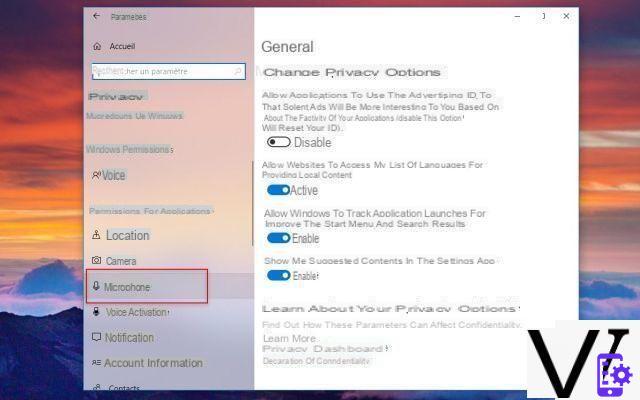
Por motivos de seguridad o privacidad, es posible que desee desactivar por completo el micrófono de su PC. ¿O simplemente quiere apagar el silbato para algunas aplicaciones? De cualquier manera, aquí le mostramos cómo hacerlo.
Sospechas que tu computadora ¿Espiarte sin saberlo por tu propia voluntad? Si bien Microsoft ha recibido muchas quejas sobre esto después del lanzamiento de Windows 10, la compañía de Redmond ahora está tratando de pasar por los clavos. Durante la instalación, el sistema operativo le pregunta qué derechos de acceso le otorga y, por supuesto, es posible no otorgarle ninguno. Pero no somos inmunes a una pequeña brecha o un error por parte del sistema. Y eso sin contar un programa malicioso que se habría instalado en su máquina y que lo espiaría impunemente. A menos que el software en cuestión haya sido instalado deliberadamente por alguien a tu alrededor ¿A quién le gustaría saber más sobre su negocio?
Cualesquiera que sean sus razones para mantener un cierto nivel de privacidad en su PC, puede comenzar con silenciar micrófono. Ésta ya es una buena forma de preservar su privacidad. Entonces proceda de la siguiente manera.
Lea también: Windows 10, cómo actualizar sus controladores
Deshabilite el micrófono en Windows 10 usando el módulo de Configuración
- Haga clic en el menú Démarrer y ve al icono de Parámetros, simbolizado por una rueda dentada.
- Luego seleccione la función Confidencialidad. En la columna de la izquierda, debería ver una opción llamada Micrófono. Selecciónelo.
- Si desea cortar permanentemente el acceso al micrófono de su PC, haga clic en el botón cambio. En la pequeña ventana que aparece, configure el acceso al micrófono en discapacitado. Ahí está: el micrófono está completamente fuera de servicio.
- En lugar de desactivar completamente el micrófono de su PC, también puede ser una buena idea hacerlo aplicación por aplicación. Para hacer esto, permanezca en el módulo Parámetros > Confidencialidad > Micrófono. Aparece una lista de aplicaciones de Microsoft Store. Encontrarás Cortana, la aplicación Cámara, Skype, Xbox Game Bar, etc. Puedes activarlos o desactivarlos uno por uno.
- Todavía en la misma ventana, pero un poco más baja esta vez. Debería encontrar una lista de aplicaciones de escritorio que podrían usar el micrófono. Allí, no tienes otra opción: tendrás que desactivar todas las aplicaciones o dejarlas todas activadas.
Quite el micrófono de la lista de componentes de la computadora
Otro método es desinstalar completamente el micrófono. Para hacer esto, proceda de la siguiente manera:
- Haga clic derecho en el menú Démarrer. Seleccionar la función Gestión informática.
- Luego vaya al Administrador de dispositivos, en la columna de la izquierda. En la parte central de la ventana, implemente la función Entradas y salidas de audio. Debería ver su micrófono allí. Selecciónelo con el botón derecho y opte por la función Desactivar el dispositivo.
Por último, no dudes en seguir nuestro otro tutorial si quieres desactivar la cámara web en Windows 10 al mismo tiempo.
- ventanas 10
- Compartir
- tweeter
- Compartir
- Enviar a un amigo


























